TV görüntüsünün ayarlanması
 TV'nizdeki görüntünün biraz doğal görünmediği zamanlar vardır. Resim net değil, çok parlak veya karanlık. Bu, genel izleme deneyimini bozar. Görüntünün kalitesini maksimuma çıkararak gerçeğinden ayırt edilemez hale getirmek için yapabileceğiniz bazı ayarlar vardır.
TV'nizdeki görüntünün biraz doğal görünmediği zamanlar vardır. Resim net değil, çok parlak veya karanlık. Bu, genel izleme deneyimini bozar. Görüntünün kalitesini maksimuma çıkararak gerçeğinden ayırt edilemez hale getirmek için yapabileceğiniz bazı ayarlar vardır.
Makalenin içeriği
TV resimleri nasıl ayarlanır
Cihazdaki görüntü beş parametreden oluşur:
- Boyut.
- Parlaklık.
- Zıtlık.
- Renk.
- Odak.
Kullanıcı özel düzeyde ayarlarla nasıl çalışacağını bilmiyorsa, tüm bu bileşenler temel görüntüyü ayarlamak için gereklidir. Profesyonel kurulum aşağıdaki gibidir:
- Test olanları. Test bölgeleri içerirler.
- Özel düzeyde özelleştirme için gereklidir.
- Gerçek hayattan alınmıştır.
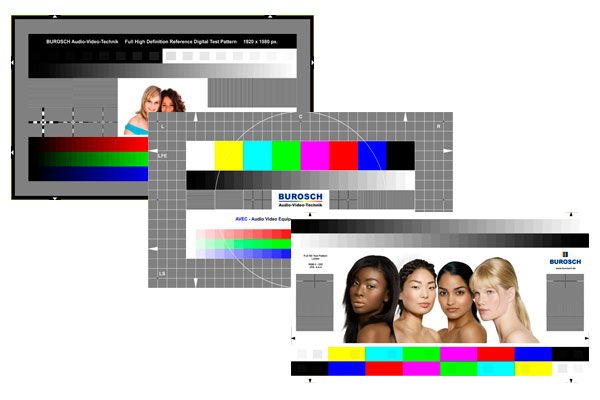
Modele bağlı olarak
Temel ayarlar farklı modellerde farklılık göstermez. Menüde hala 5 bileşen olacak ve bunları ayarlama yöntemi aynı. Sadece menüye gitmemiz, ayarları seçmemiz ve gerekli değerleri ayarlamamız gerekiyor. Tek fark arayüzde olabilir. Ancak temel görünüm aynıdır (parlaklık için siyah ve beyaz şeritler, kontrast için gri ve beyaz şeritler).
Test resimleri farklılık gösterecektir. Fotoğraflar iki türdendir:
- Ova. Monitördeki piksellerin düzgün çalışıp çalışmadığını kontrol etmeleri gerekir.
- Renkli. Renkli şeritlerin düzgün çalışıp çalışmadığını kontrol etmek için.
Dikkat! Modele bağlı olarak görüntü formatı çoğunlukla farklılık gösterir. Örneğin, bazı cihazlar Full HD gerektirir, bazıları ise Ultra HD 4K gerektirir.

Kurulum sırasında hangi parametrelerin ayarlanacağı
Bir resmi ayarlarken yaygın hatalar vardır. İzin verilirse resim kalitesiz olacaktır. Hatalar resimlerin beş bileşeninin tamamını ilgilendirir. Bu nedenle aşağıdaki parametreleri ayarladık:
- Görüntü formatını veya boyutunu ayarlayın. İki tam üçgeni doğru şekilde yerleştirin. Köşelerden birinin kesilmesi yanlıştır.
- Parlaklık. Birkaç siyah hücreden oluşur. Doğru seçenek, tüm hücrelerin siyahtan beyaza kadar farklı bir tona sahip olmasıdır. Aynı olması yanlış.
- Zıtlık. Birkaç gri hücreden oluşur. Doğru seçenek, tüm gri hücrelerin griden beyaza kadar farklı renklerde olmasıdır. Aynı olması yanlış.
- Renk veya doygunluk. Resim insan derisi şeklinde olacaktır. Birkaç renk tonu sunulacak, size uygun olanı seçin. Bir kişinin cildinin kırmızı gibi doğal olmayan bir renkte olması yanlıştır.
- Odak. Görüntünün keskinliğinden ve netliğinden sorumludur. Tüm çizgileri olabildiğince doğru görürsek bu doğrudur. Sadece birkaç satır görmemiz yanlıştır.

TV görüntüsünün ayarlanması: adım adım
En kolay yol ayarlara gitmektir. Bunu yapmak için uzaktan kumandadaki ilgili düğmeye basın. Tüm bileşenlerin listesini içeren bir menü görünecektir. İhtiyacımız olan değerleri ayarlayarak kaydırıcıları hareket ettiriyoruz.
Ancak bileşenleri profesyonel düzeyde yapılandırmanın yolları vardır. Örneğin:
- Parlaklık için “Pluge deseni” görüntüsünü indirin (İnternet'i kullanın). Arka arkaya çalışan birkaç hücreden oluşan dikey bir şeridimiz olacak. Sol hücre tamamen siyah olacaktır.Görüntüyü, tüm hücrelerin farklı tonlarda olacağı şekilde ayarlamamız gerekir (siyahla başlayıp, doğru olanın tamamen beyaz olduğu ortaya çıkana kadar parlaklaşır). Tüm hücreler arasındaki farkı açıkça görmek önemlidir. Parlaklığı ayarlamak için özel diskler de satılmaktadır.
- Kontrast buna göre ayarlanır, yalnızca sol hücre tamamen gridir. Bunu, sonraki her hücrede gri renk tonunun daha beyaz olacağı şekilde ayarlıyoruz. Son hücre tamamen beyazdır. Tüm hücrelerin farklı tonlara sahip olması gerekir.
- Doygunluğu belirlemek için yüksek kaliteli bir fotoğrafa ihtiyacınız olacak. Cihazdaki ve fotoğraftaki resmi karşılaştırarak aynı hale getirmek gerekir. Birkaç farklı görüntü seçiyoruz (çok sayıda yeşil çiçeğe sahip oldukları için mutlaka doğa fotoğrafları). Bu gölge algılanması en zor olanıdır, bu nedenle onu göze maruz bırakmak çok zor olacaktır. Doğa resimlerinin yanı sıra, bir kişinin yüksek kaliteli fotoğrafının da olması gerekir (cilt tonlarının karşılaştırılması için).
- Odağı ayarlamak için “Keskinlik modeli” uygulamasını indirin. Bu programı kullanarak netliği ayarlıyoruz. Öncelikle TV'deki tüm resimleri görebilmek için rahat bir yer seçmeniz gerekiyor. "Keskinlik deseni"ni başlatın. Netliği, her şeyin, en ince çizgilerin bile görülebileceği şekilde inşa ediyoruz.

Formatları yüklemek için özel programlara ihtiyacınız olması pek olası değildir. Resim boyutları özel bir seviyede ayar sağlamamaktadır, bunun yerine standart olanlar yeterlidir.
Referans! Normal ayar ile profesyonel ayar arasındaki fark, en küçük ayrıntıları dikkate alarak tüm görüntü parametrelerini ayarlayabilmenizdir. Resim daha kaliteli hale gelecektir.
İnternette, cihazınızdaki resimleri ayarlamanıza yardımcı olacak birçok program vardır.Uygun olanları indirin ve TV'nize yükleyin.





